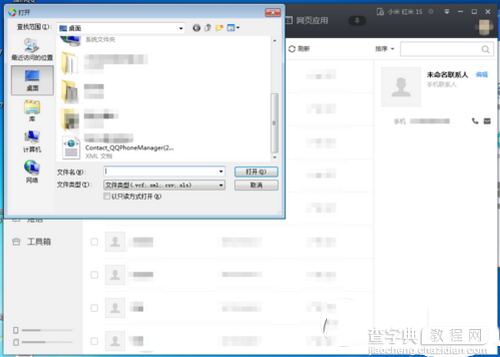腾讯电脑管家怎么恢复手机通讯录教程图解
发布时间:2017-01-05 来源:查字典编辑
摘要:手机通讯录因为某些原因数据丢失了怎么办?有什么方法可以恢复手机通讯录吗?今天小编就为大家分享腾讯电脑管家怎么恢复手机通讯录教程图解,一起来看...
手机通讯录因为某些原因数据丢失了怎么办?有什么方法可以恢复手机通讯录吗?今天小编就为大家分享腾讯电脑管家怎么恢复手机通讯录教程图解,一起来看下吧!
腾讯电脑管家恢复手机通讯录方法/步骤:
双击打开电脑管家,点击红框所示的工具箱
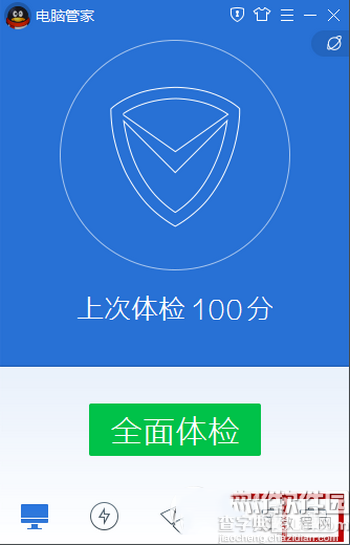
点击“应用宝”
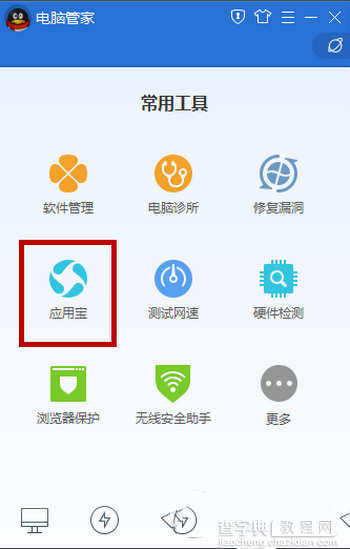
点击“通讯录”
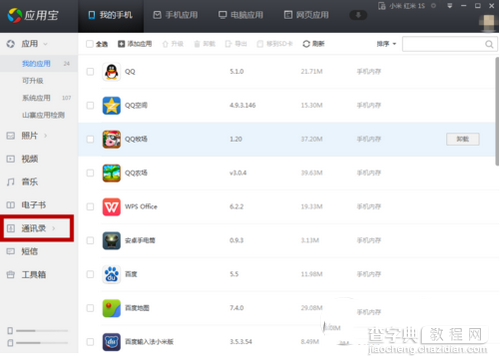
点击“导出”
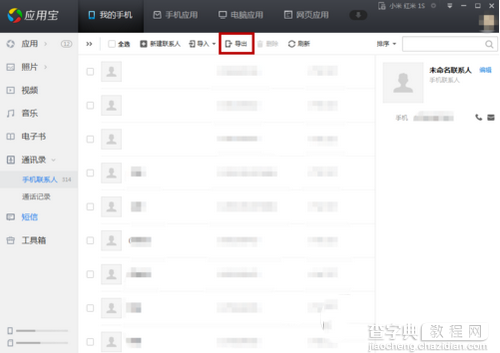
输入文件名,选择备份的位置,点击保存就成功备份了!
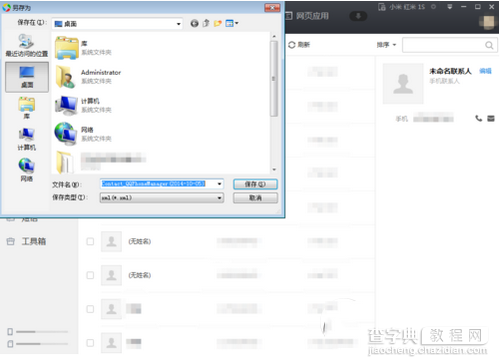
如果要恢复手机通讯录,就点击导入,选择备份文件
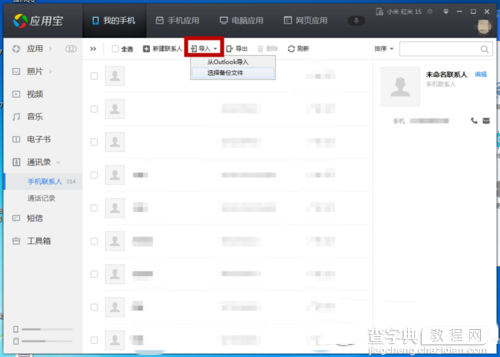
找到备份文件保存的位置,选择备份文件,点击打开即可。